xp系统输入法不见了怎么办
xp系统自带的输入法突然不见了,有很多朋友不知道怎么让它重新显示回来。接下来就让小编来告诉大家解决xp系统输入法不见了的方法吧。
具体步骤如下:
1.首先鼠标左键点击桌面左下角的“开始”在打开的菜单中点击“运行”进入;
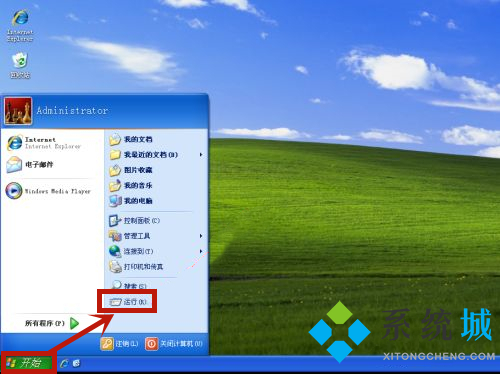
2.进入之后在里面输入“regedit”并点击确定进入;
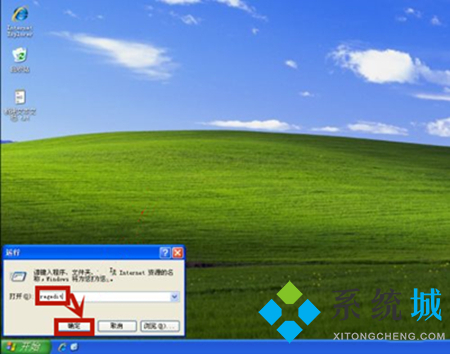
3.在打开的页面中依次点击进入“HKEY_USERS-.DEFAULT-Control Panel-Input Method”然后在右侧点击进入“Show Status”然后在窗口里把数值改为1并点击“确定”;
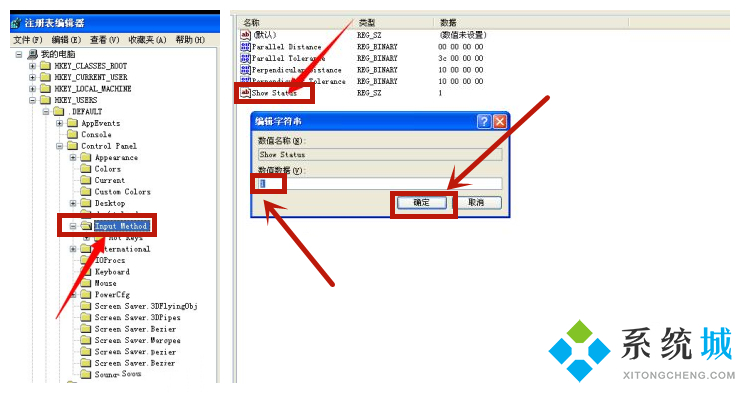
4.然后在打开“开始”并点击进入里面的“控制面板”进入;
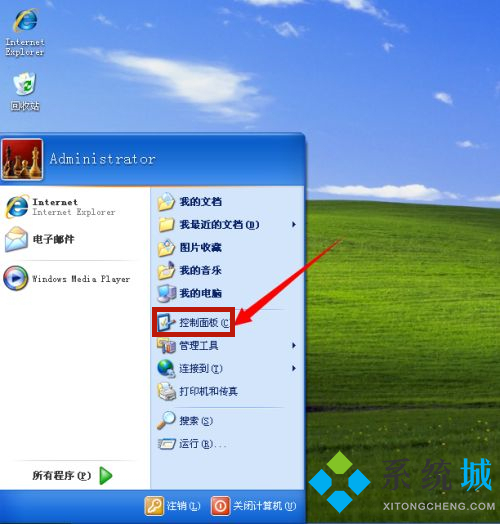
5.进入控制面板之后点击进入“日期,时间,语言和区域设置”;
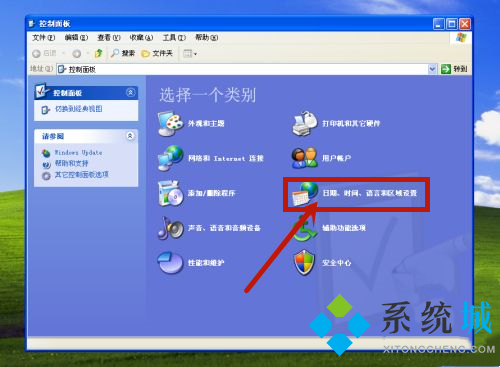
6.然后在点击进入“区域和语言设置”;
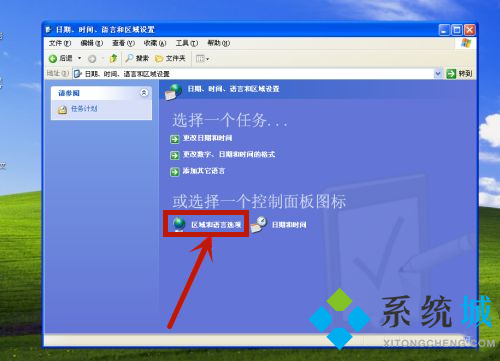
7.在页面中点击上方的“语言”然后在点击下方的“详细信息”进入;
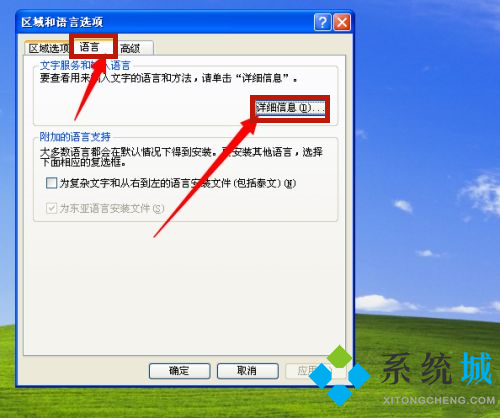
8.在里面点击进入“高级”并把系统配置的“关闭高级文字服务”关闭并点击“确定”即可。
以上就是xp系统输入法不见了怎么办的详细步骤介绍,希望对大家有帮助。
相关教程:winxp输入法不见了我告诉你msdn版权声明:以上内容作者已申请原创保护,未经允许不得转载,侵权必究!授权事宜、对本内容有异议或投诉,敬请联系网站管理员,我们将尽快回复您,谢谢合作!










